A veces tu PlayStation 4 puede encontrar algunos problemas de conectividad cuando estás jugando a un juego multijugador – puede que te desconectes con frecuencia de tus sesiones de juego, o que estés sufriendo una alta tasa de ping. Si has comprobado tu conexión de red y está bien, puede ser que haya problemas con la configuración del tipo de NAT de tu PS4. De hecho, cambiar el Tipo de NAT puede ser un método eficaz para mejorar el estado de tu red de PS4.
Este artículo te muestra qué es el Tipo de NAT, dónde puedes ver su estado y cómo puedes cambiarlo para mejorar la conexión de red de PS4.
¿Qué es el Tipo de NAT?
NAT es la abreviatura de Network Address Translation. Es un método que «traduce» las direcciones IP de todos tus dispositivos en tu casa a una pública (todo ello realizado muy rápidamente en tu router). NAT es necesario porque puede ahorrar un montón de direcciones ya que el número de ellas es muy inferior al suficiente, .
Hay principalmente tres tipos de NAT:
Tipo 1 (Abierto): Es un tipo totalmente abierto. Se conecta directamente a Internet. Tu PS4 tiene la menor posibilidad de desconexión y alta latencia de juego. Y puedes conectarte a todos los tipos de usuarios NAT. El inconveniente es que tu conexión puede ser insegura.
Tipo 2 (Moderado): Tu PS4 se conecta a Internet con un router. En comparación con el tipo Abierto, tendrás mayor lag y una conexión más lenta. Pero aún puedes conectarte con la mayoría de los jugadores que hay.
Tipo 3 (Estricto): Este es el tipo más estricto. Tu PS4 se conecta a Internet con un router. Las posibilidades de desconexión son las más altas. Sólo puedes conectarte con jugadores de tipo abierto. Y es posible que algunas de las funciones online de tu PS4 no puedan funcionar.
Si estás en NAT Tipo 3, es recomendable que lo cambies para que puedas aumentar la velocidad de tu red de PS4. Así que si tienes una pésima conexión cuando juegas a juegos multijugador en PS4, puedes comprobar si tu consola está usando un tipo de NAT incorrecto.
¿Cómo comprobar el tipo de NAT en PS4?
Es muy fácil comprobar en qué tipo de NAT se encuentra tu PlayStation 4.
En tu PS4:
1) Ve a Ajustes > Red > Ver estado de la conexión.
2) Después de la prueba, podrás ver el Tipo de NAT en la parte inferior.
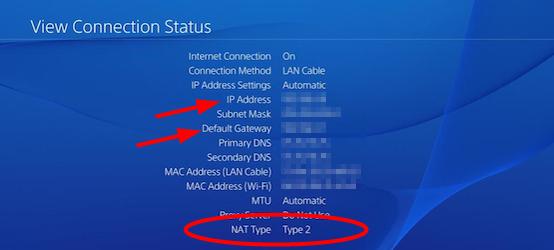
¿Cómo cambiar el tipo de NAT?
No puedes cambiar el tipo de NAT directamente en la PS4. Cambiar el tipo de NAT requiere alterar algunos ajustes en tu router. Y estos ajustes pueden ser diferentes dependiendo de la marca y el modelo del router que utilices. Así que tienes que preparar un ordenador y el manual de tu router antes de empezar.
Los siguientes son los pasos detallados para cambiar el Tipo de NAT:
1) En tu ordenador, abre un navegador web y, a continuación, escribe en el cuadro de direcciones la dirección IP de la puerta de enlace predeterminada (la Puerta de enlace predeterminada que acabas de anotar). Después de eso, pulse Enter en su teclado.
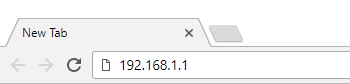
2) Introduce el nombre de usuario y la contraseña para acceder a tu router.
3) En la configuración de tu router, activa el UPnP*. (La ubicación de UPnP varía en función del router que utilices. Si necesitas ayuda, puedes consultar el manual para saber más sobre cómo localizar y habilitar UPnP.)
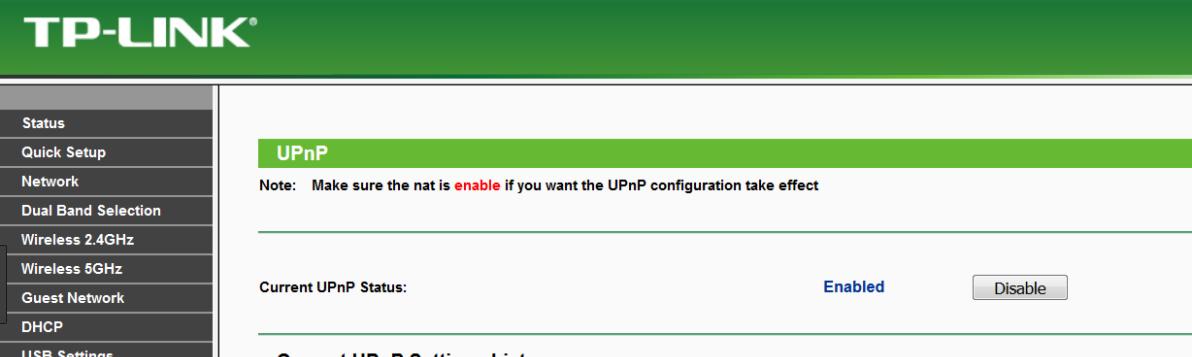
4) Hay dos maneras de cambiar el tipo de NAT de tu PS4. Una es ponerla en la DMZ, que puede ser un método peligroso. La otra es abrir algunos puertos de reenvío. Puedes hacer clic en uno de los enlaces para ir al método que quieras elegir.
a) Para poner tu PS4 en la DMZ:
i. Encuentra la configuración de DMZ en tu router (puede que tengas que consultar el manual de tu router).
ii. Activa la DMZ e introduce la dirección IP de tu PS4 que acabas de anotar en la configuración de la DMZ. Luego guarda y aplica los cambios.
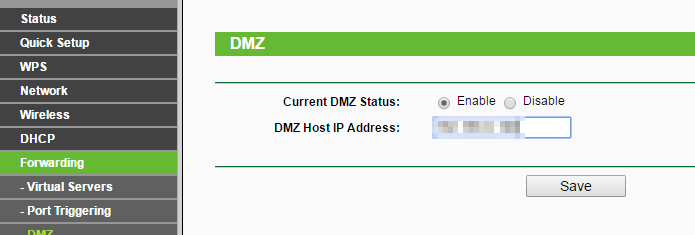
iii. Comprueba si el tipo de NAT de tu PS4 ha cambiado y si la conexión de red es fluida ahora.
b) Para reenviar puertos a tu PS4:
i. Ve a la sección de la configuración de tu router donde puedes reenviar puertos. (Normalmente se llama «Reenvío de puertos», «Servidores virtuales», «aplicaciones». Y de nuevo, tu manual te ayudará a localizarlo.)
ii. Añade puertos de reenvío personalizados:
Los números y tipos (TCP/UDP) de los puertos que vas a introducir son los siguientes (todos recomendados por Sony):
80(TCP), 443(TCP), 3478(TCP and UDP), 3479(TCP and UDP), 3480(TCP)
Nota que debes dar un nombre y asignar tu dirección IP de PS4 a cada uno de estos puertos.
iii. Aplique los cambios.
iv. Comprueba si el tipo de NAT de tu PS4 cambia y si tu experiencia de juego multijugador es mejor.
- PlayStation 4 (PS4)
.